Autore:
Joan Hall
Data Della Creazione:
6 Febbraio 2021
Data Di Aggiornamento:
1 Luglio 2024

Contenuto
Questo articolo ti mostrerà come ritagliare un'immagine in Adobe Illustrator.
Passi
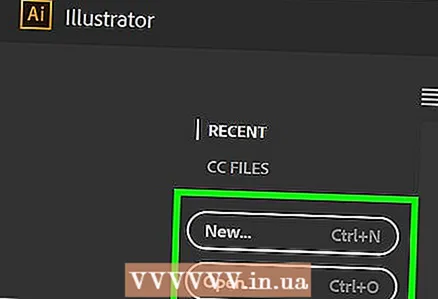 1 Apri o crea un file in Adobe Illustrator. Per fare ciò, fai clic sull'icona giallo-marrone con le lettere "Ai" e quindi fai clic su "File" nella barra dei menu nell'angolo in alto a sinistra dello schermo. Ora fai una delle due cose:
1 Apri o crea un file in Adobe Illustrator. Per fare ciò, fai clic sull'icona giallo-marrone con le lettere "Ai" e quindi fai clic su "File" nella barra dei menu nell'angolo in alto a sinistra dello schermo. Ora fai una delle due cose: - fare clic su "Crea" per creare un nuovo file;
- fare clic su "Apri" per aprire un file esistente.
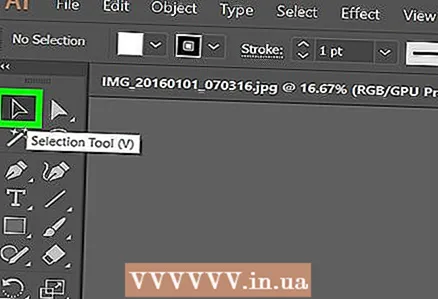 2 Fare clic sullo strumento Selezione. L'icona di questo strumento ha l'aspetto di una freccia nera e si trova nella parte superiore della barra degli strumenti.
2 Fare clic sullo strumento Selezione. L'icona di questo strumento ha l'aspetto di una freccia nera e si trova nella parte superiore della barra degli strumenti.  3 Fare clic sull'immagine che si desidera ritagliare.
3 Fare clic sull'immagine che si desidera ritagliare.- Per aggiungere una nuova immagine al documento, scegli File > Inserisci. Seleziona l'immagine che desideri ritagliare, quindi fai clic su Posiziona.
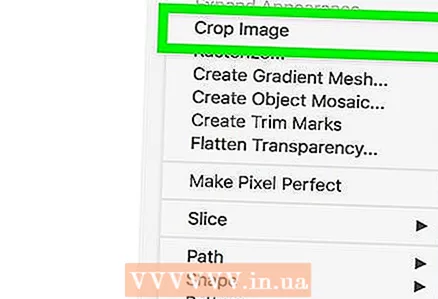 4 Clicca su Ritaglia l'immagine nella parte in alto a destra della finestra.
4 Clicca su Ritaglia l'immagine nella parte in alto a destra della finestra.- Se viene visualizzato un avviso sulle immagini collegate, fare clic su OK.
 5 Fare clic e trascinare gli angoli della casella Taglia. Fallo fino a quando l'area dell'immagine che vuoi mantenere si trova all'interno della cornice rettangolare.
5 Fare clic e trascinare gli angoli della casella Taglia. Fallo fino a quando l'area dell'immagine che vuoi mantenere si trova all'interno della cornice rettangolare. 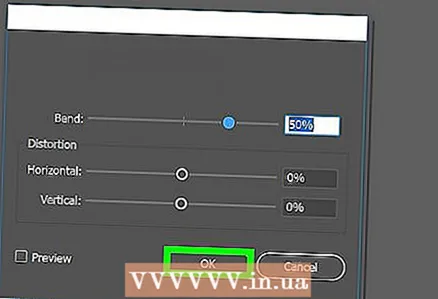 6 Clicca su Applicare sul pannello di controllo nella parte superiore dello schermo. L'immagine verrà ritagliata in base ai parametri specificati.
6 Clicca su Applicare sul pannello di controllo nella parte superiore dello schermo. L'immagine verrà ritagliata in base ai parametri specificati.



